چگونه در iOS 14 ایموجی ها را جستجو کنیم؟ در iOS 14 و iPadOS، اپل بسیاری از ویژگی های جدید را معرفی کرد، اما چندین پیشرفت کوچک نیز ایجاد کرد که تأثیر زیادی بر نحوه انجام کارها در آیفون دارد. یکی از این پیشرفت ها نحوه کار ایموجی است: اپل ویژگی جستجوی ایموجی را که کاربران بارها درخواستش را داده بودند، اضافه کرد.
کاربران سال هاست که می توانند ایموجی ها را در مک جستجو کنند، اما آیفون این قابلیت را نداشت. خوب است ببینیم اپل به بازخوردها گوش می دهد و در نهایت این ویژگی را به آیفون نیز اضافه کرده است، جایی که قطعا از شکلک ها بیشتر استفاده می شود. در این مطلب می بینیم چگونه در iOS 14 ایموجی ها را جستجو کنیم.
اما پیش از این که ببینیم چگونه در iOS 14 ایموجی ها را جستجو کنیم، مطمئن شوید ایموجی ها را در برنامه Settings فعال کرده اید: به General -> Keyboard -> Keyboards -> Add New Keyboard بروید و Emoji را انتخاب کنید.
چگونه در iOS 14 ایموجی ها را جستجو کنیم
بیایید روش استفاده از این قابلیت جدید را یاد بگیریم:
۱- برنامه ای را راهاندازی کنید که به شما امکان می دهد از کیبورد استفاده کنید مانند Messages یا Notes.
۲- کیبورد را باز کنید و روی آیکون چهره خندان یا کره زمین در پایین، سمت چپ صفحه ضربه بزنید.
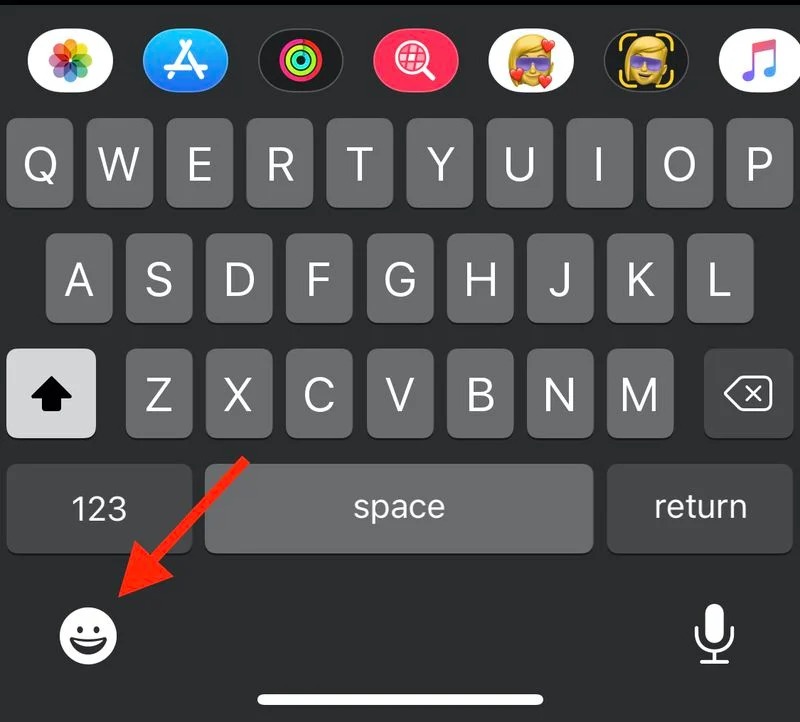
۳- بالای لیست، روی Search Emoji ضربه بزنید.
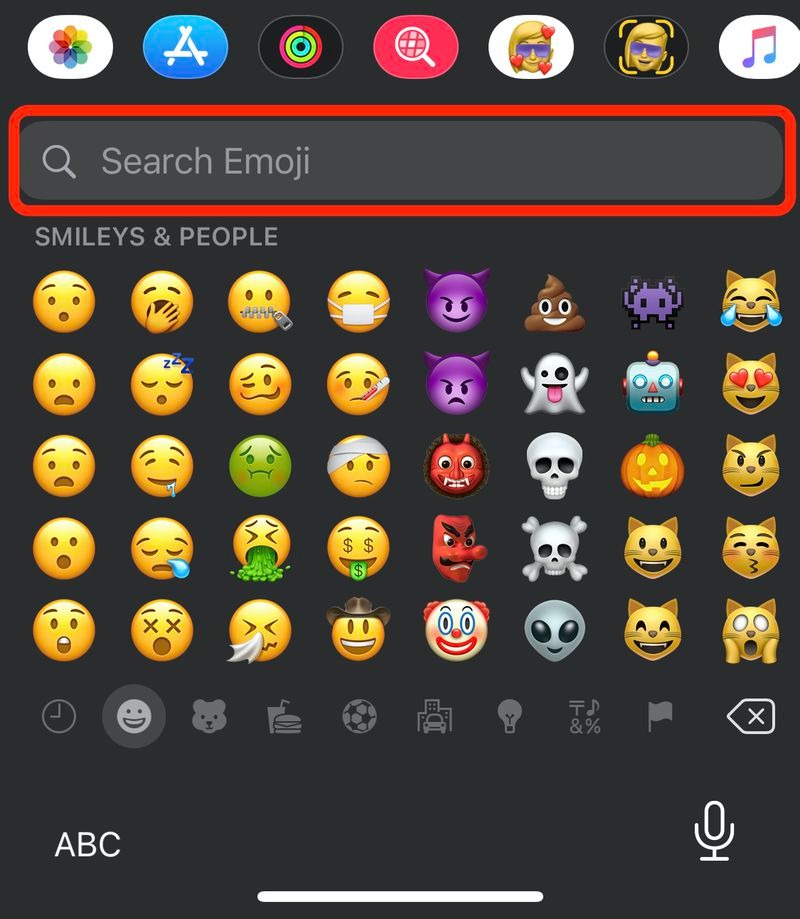
۴- عبارت جستجویتان را وارد کنید (مثلا Cat). اگر بیش از هفت ایموجی فیلتر شده با جستجوی شما مطابقت دارد، می توانید روی آن ها بکشید تا نتایج بیشتری ببینید.
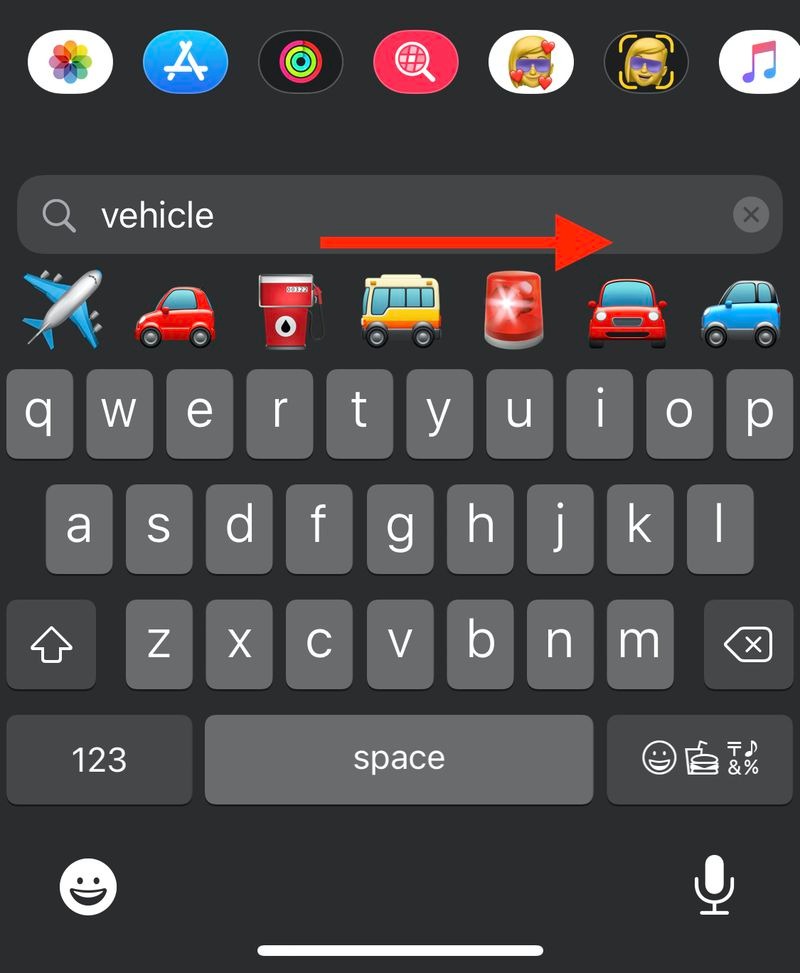
۴- به سادگی روی ایموجی ضربه بزنید تا آن را انتخاب کنید.
چگونه در iOS 14 ایموجی ها را جستجو کنیم؟ کافی است این مراحل را انجام دهید. آموزش های بیشتر iOS 14 را در نحوه ایجاد دسته ویجت در iOS 14 ببینید.









